如何使用WDCP控制面板安装和管理网站?
WDCP(WDlinux Control Panel)是一种基于Web的Linux服务器管理系统,提供了可视化界面来管理网站、数据库和服务器,它支持多种协议环境(如Nginx、apache、MySQL等),非常适合初学者和有经验的用户使用,本文将详细介绍如何使用WDCP面板安装和管理网站。
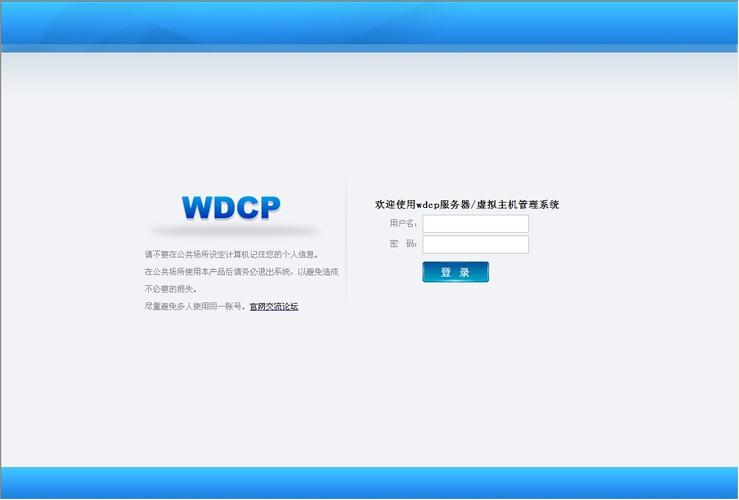
一、WDCP简介
WDCP是一套通过Web控制和管理服务器的Linux服务器管理系统及虚拟主机管理系统,它旨在简化Linux系统的使用,使得用户能够轻松地创建和管理网站、FTP账号和MySQL数据库等。
二、安装WDCP
1. 源码安装
SSH登录服务器:使用SSH工具登录到服务器,需要以root用户身份进行操作。
下载源码包:执行命令wget http://dl.wdlinux.cn/lanmp_laster.tar.gz下载源码包。
解压源码包:执行命令tar zxvf lanmp_laster.tar.gz解压源码包。
安装WDCP:执行命令sh lanmp.sh开始安装,根据提示选择安装方式(推荐全部安装)。
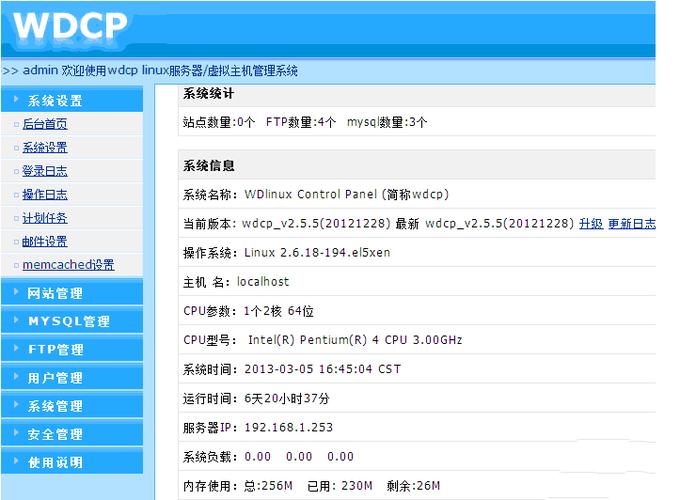
安装目录:所有软件安装目录为/www/wdlinux。
2. RPM包安装
RPM包安装较为简单快速,但版本较老,建议使用源码安装以确保最新版本。
三、进入后台管理
默认情况下,WDCP的管理地址为http://你的IP:8080,输入默认用户名admin和密码wdlinux.cn登录,首次登录后会提示修改默认密码。
四、创建站点
1. 登录WDCP面板
通过浏览器访问http://你的IP:8080,输入用户名和密码登录。
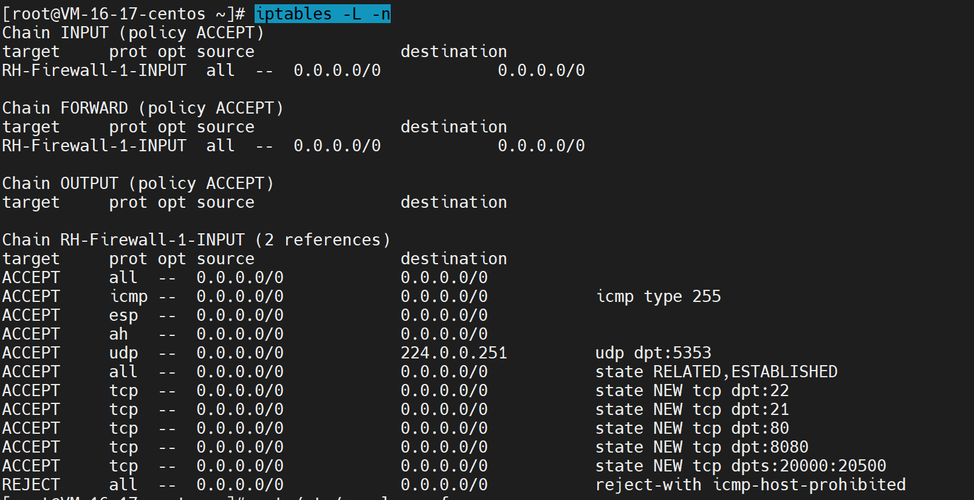
2. 创建整站
点击“创建整站”按钮:在域名框中输入主域名(不带www),如果需要使用www域名访问网站,记得勾选相应选项。
设置目录名称:随便起一个名字,自己能对上号就行。
设置FTP账号密码:输入FTP账号和密码,以及MySQL数据库账号密码,其他信息可以默认不写。
保存:点击保存按钮,成功创建站点。
3. 上传网站程序
通过FTP登录:使用FTP客户端登录到网站根目录,会看到一个名为public_html的目录。
上传网站程序:将网站程序上传到public_html目录中,然后解压缩并移动文件到网站根目录。
安装网站:例如WordPress,上传ZIP压缩包到/public_html目录中,用WDCP面板后台的文件管理解压缩,再用FTP工具移动文件到网站根目录,在浏览器中输入之前解析好的网站域名,按照向导安装WordPress程序。
五、管理站点
WDCP提供了丰富的功能来管理站点,包括:
编辑站点:修改站点配置,如FTP密码、MySQL密码等。
绑定域名:添加或修改绑定的域名。
备份与恢复:备份网站数据,并在需要时恢复。
文件管理:通过面板后台的文件管理功能,可以方便地管理网站文件。
六、常见问题解答(FAQs)
Q1: 如何更改WDCP默认端口?
A1: WDCP默认管理端口是8080,如果需要更改,可以在配置文件中修改端口号,然后重启服务。
Q2: 如何卸载WDCP面板?
A2: 确保已备份好数据,然后执行命令sh lanmp.sh uninstall即可卸载WDCP面板。
WDCP控制面板极大地简化了在Linux服务器上搭建和管理网站的过程,通过其可视化界面,用户可以方便地创建和管理网站、FTP账号和MySQL数据库等,无论是初学者还是有经验的用户,都可以通过WDCP轻松完成各种操作,希望本文能帮助你更好地理解和使用WDCP控制面板。










